Почему вылетает ошибка “в приложении произошла ошибка”.
Ошибка “в приложении произошла ошибка” часто вылетает, как не странно, потому что в приложении произошел сбой. Сбой происходит по разным причинам, но в 99% случаев это происходит по вине программиста, а не пользователя. Сейчас объясню почему. Прежде чем начать ругать программистов, я скажу, что всю эту пиздятину про очистку и перезагрузки я тоже напишу.
Вина программиста
Почему ошибка в приложении — это вина программиста? Потому что этот гандон ее не обработал. Задача любого еблана, который пишет приложение на Андроид, уберечь пользователя от подобной хуйни. Если пользователь будет постоянно видеть “в приложении произошла ошибка”, значит у пользователя сложится негативное впечатление о программе, а значит ему в google play наебенят кучу едениц.
Этой хуйне учат на первых занятиях по программированию на любом языке и под любую архитектуру. Телефон, комп, утюг, поебать. Задача программиста и отдела тестирования (если он есть) обработать все нестандартные ситуации, при которых падает приложение. Пользователь не должен видеть сообщение об ошибке, потому что ситуация, при которой она возникает, нестандартная и должна быть обработана.
Пример. Допустим приложению не хватает места на телефоне для записи своих данных. Так вот, при попытке записи в память, оно не должно падать, а должно сразу проверить наличие свободного места, а потом сообщить пользователю, что он ебанат и, ясен хер, ничего никуда не записывать. Такие ситуации должны быть протестированы. Тогда почему они не протестированы?
Ошибки в приложениях
1. Потому что облажался отдел тестирования или сам программист. Предусмотреть все ситуации нереально. Ты не можешь знать все, что делает пользователь. Тебе хочется собрать с него данные, из-за чего произошла ошибка, но пользователи обычно это все отключают в настройках. Поэтому программист сидит и выклянчивает у пользователя то, что он делал, когда произошел сбой.
2. Потому что программа написана 8-классником на коленке. Очень частая ситуация. Программу написали на отъебись, никто там никогда ничего не тестировал и не будет. Вылетает с ошибкой? Перезапусти или, ну извини, значит тебе не судьба.
3. В приложении произошла ошибка, потому что у ебаната пользователя весь телефон в малварях. Тоже частая ситуация. В ней пользователь сам наставил на свой телефон всякого говна и она везде показывает рекламу, вылетает нон-стоп, чето пишет на экране. Пользователь сам не знает, что происходит и ищет виновника. А еблан как раз сидит в это время в 30 сантиметрах от телефона.
4. Ошибка вылетает в приложении вирусе или малваре. Пользователь поставил вирусное приложение, а в них никто и никогда не думает об обработке ошибок. Нахер надо. Установи антивирус и проверь телефон на вирусы.
Решаем проблему “в приложении произошла ошибка”
Несмотря на то, что если перезапуск приложения не дал результата и оно продолжает падать, можно немножко изъебнутся и попробовать все решить.
1. Во-первых, сносим к хуям все то, что приложение записало в память телефона. Для этого нужно очистить все данные приложения. Я для этого даже статью написал: Как сбросить приложение до изначальных настроек, а для владельцев Xiaomi — Как обнулить приложение на телефоне Xiaomi.
Пробуй и, возможно, тебе воздасться.
2. Во-вторых, если у тебя в системе установлено хранение данных на СД карте, то доставай ее и пробуй запустить приложение без карты. Если у тебя какой-то древний Андроид 4.4 и само приложение лежит на СД карте, то ты сам еблан. Сдай телефон в утиль и купи что-то, хотя бы на Андроид 7. Нищебродов с говнотелефонами, которые отжимают каждый мегабайт в памяти телефона, даже обсуждать не хочется.
3. Вытекает из второго. Если в телефоне свободное место равно 0, то освободи место в телефоне.
4. Все просто и банально. Удали и установи приложение заново, возможно при следующем запуске ты не увидишь “в приложении произошла ошибка”.
5. Перезагрузи телефон. Хуй его знает, что за сервисы сейчас крутятся в телефоне. Давай-ка ребутнем это все на всякий случай. Это не панацея, но а вдруг. Разблокируй телефон, жми и удерживай кнопку питания. Когда появится пункт меню — выбираем перезагрузить:

6. Попробуй сделать сброс на заводские настройки.
Сброс настроек находится в настройках -> “Система” -> Дополнительно -> Сброс настроек -> Удалить все данные. ВСЕ ДАННЫЕ БУДУТ УДАЛЕНЫ К ХУЯМ АЛЯРМ АЛЯРМ
7. Такие вещи, как протереть экран и включить и выключить фонарик я вообще не описываю в статье. Это должно было быть проделано самостоятельно. Так сказать, основа основ.
Надеюсь, мои советы помогли тебе и ты теперь не выглядишь зеленым юнцом.
Вирусная активность
От пользователя требуется:
- Вспомнить, при отображении ошибки не начиналось ли скачивание неизвестного софта или не отображалась ли всплывающая реклама. Подобный действия говорят о наличии вируса.
- Проверить дату инсталляции софта и сравнить ее с иными пакетами системы. Для этого следует воспользоваться сторонней утилитой, к примеру, Uninstaller или Gemini App Manager. Когда файл com.android.systemUI создан недавно, то это будет подтверждением наличия вируса, замаскированного под системный софт. Если его дата идентична дате создания иных файлов системы, то вирус может содержаться в ином пакете.
- Скачайте антивирус и проверьте им смартфон.
Антивирус для системы Андроид не всегда может полностью удалить вирус с гаджета. Но таким способом вы сможете узнать, какие именно программы заражены и удалить их через безопасный режим.
АвторМастер Николай
Из-за чего появляется ошибка
Существует множество факторов, влияющих на работу операционной системы и приводящих к различным сбоям. По статистике наиболее частые причины ошибки, следующие:
- Удаление самого приложения, отвечающего за работу основных процессов системы. Не стоит думать, что подобная процедура сможет сократить расход заряда батарее. Возможно, улучшения будут, но на экране постоянно будут появляться всяческие сбои.
- Нестабильное Интернет-соединение.
- Неполадки с кэшированием данных на смартфоне.
- Проблемы с аккаунтом
- Не правильно выполненное обновление.
Возвращаясь к первому пункту отметим, что при попытке заново вернуть Сервисы Гугл Плей особое внимание следует обращать на версию программы. Для каждого телефона требуется своё уникальное приложение
Во-первых, оно должно соответствовать разрешению и размеру дисплею. А во-вторых, должно подходить под процессор устройства.
| Быстрые ссылки на решение ошибок | ||||
Метод №1 – Очистка кэша устройства
Этот метод позволяет устранить все ошибки в запущенных процессах путем очистки временных данных, которые хранятся в оперативной памяти и вызывают неполадку. Чтобы удалить кэш вручную, используя встроенные функции Андроид-смартфона
, следуйте инструкции:
- Откройте окно настроек;
- Перейдите во вкладку приложений;
- Откройте пункт «Все»
и нажмите на «Телефон»
, чтобы перейти в окно встроенной утилиты. В этом окне можно управлять основными параметрами компонента, включая и удаление кэша;
Рис. 2 – перечень всех приложений системы
- Кликните на «Очистить кэш»
и дождитесь завершения выполнения процесса; - Советуем также нажать на клавишу «Стереть данные»
, чтобы запустить начальную правильную конфигурацию работы телефона;
Рис. 3 – функции «Стереть данные» и «Очистка кэша»
После успешной очистки кэша клавиша опции станет неактивной, как показано на рисунке выше. Теперь нужно перезагрузить смартфон, чтобы все настройки вступили в силу и телефон снова заработал в нормальном режиме без различных ошибок.
Обновите Android System WebView
Если вы столкнулись с тем, что у вас начали вылетать многие приложения, то возможно это связано с обновлением системного компонента Android System WebView. Скорее всего проблема уже устранена, но нужно обновить Android System WebView и для надежности Google Chrome.
Чтобы это сделать, откройте Play Маркет в списке приложений. Значок приложения выглядит так:
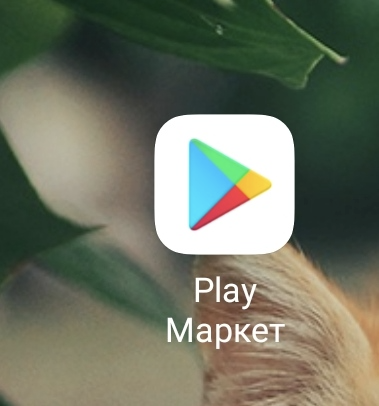
Откройте боковую шторку и выберите Мои приложения и игры.
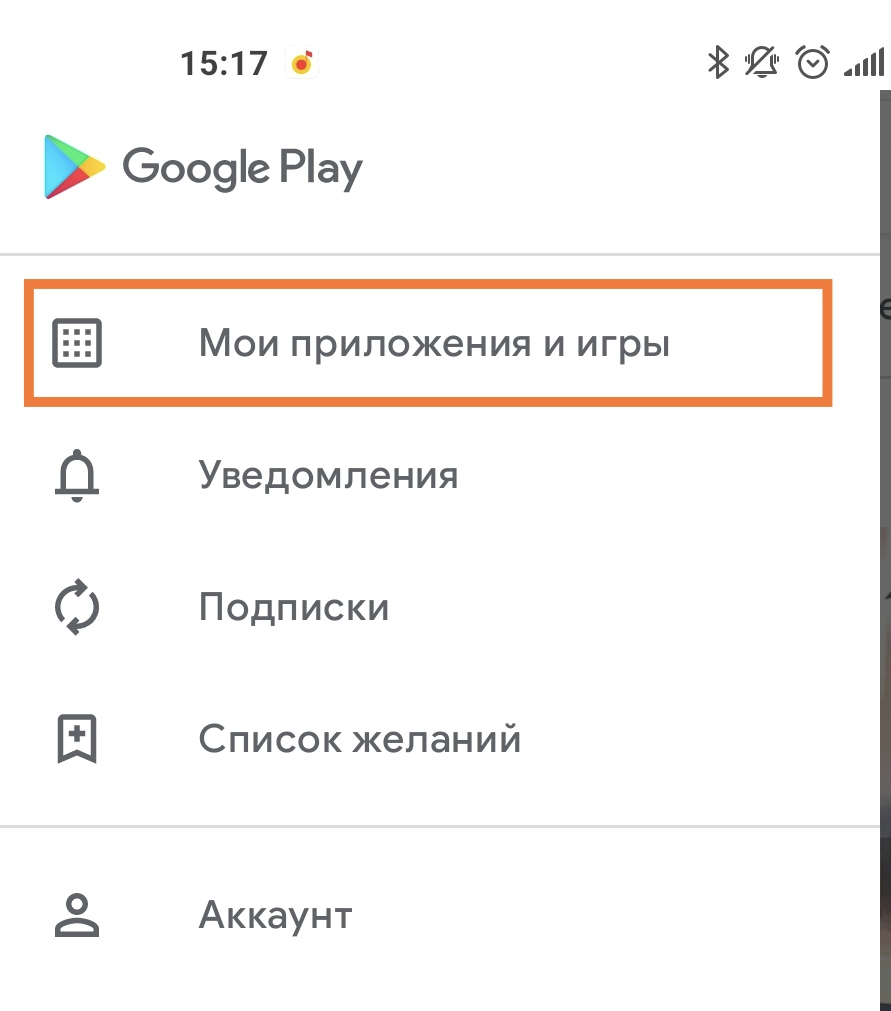
В списке обновлений скорее всего уже будут находится Android System WebView и Google Chrome. Обновляем их.
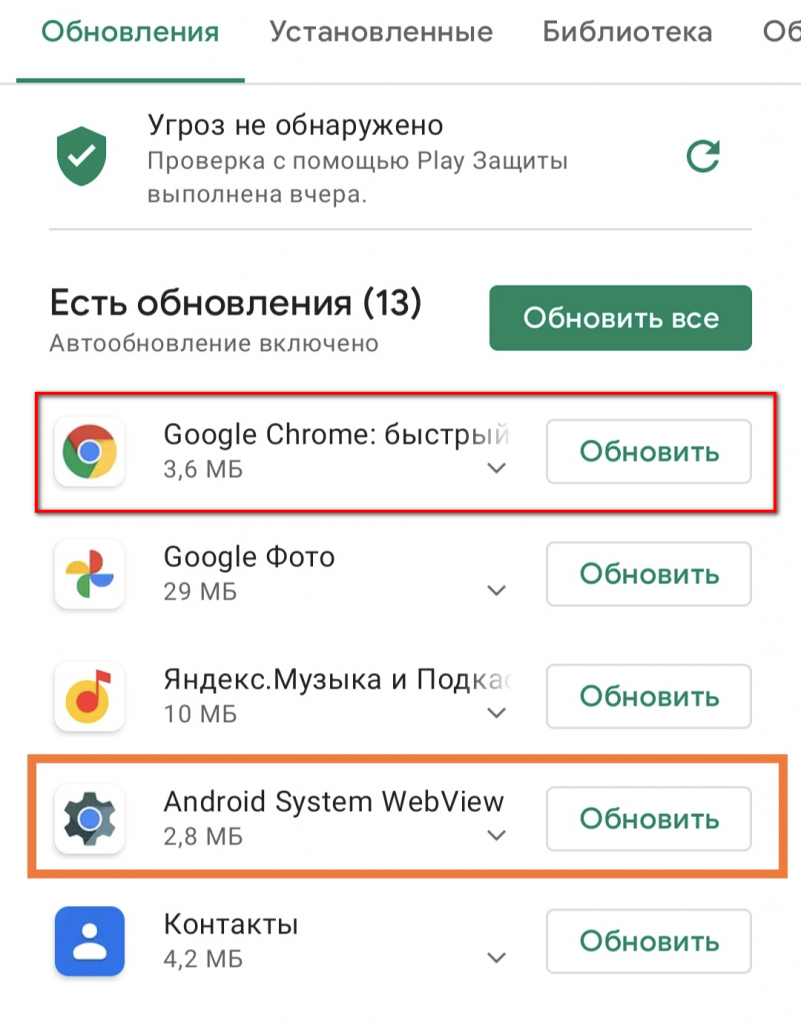
Если приложений на вкладке Обновления нет, то находим их на вкладке Установленные, открываем и обновляем оттуда.
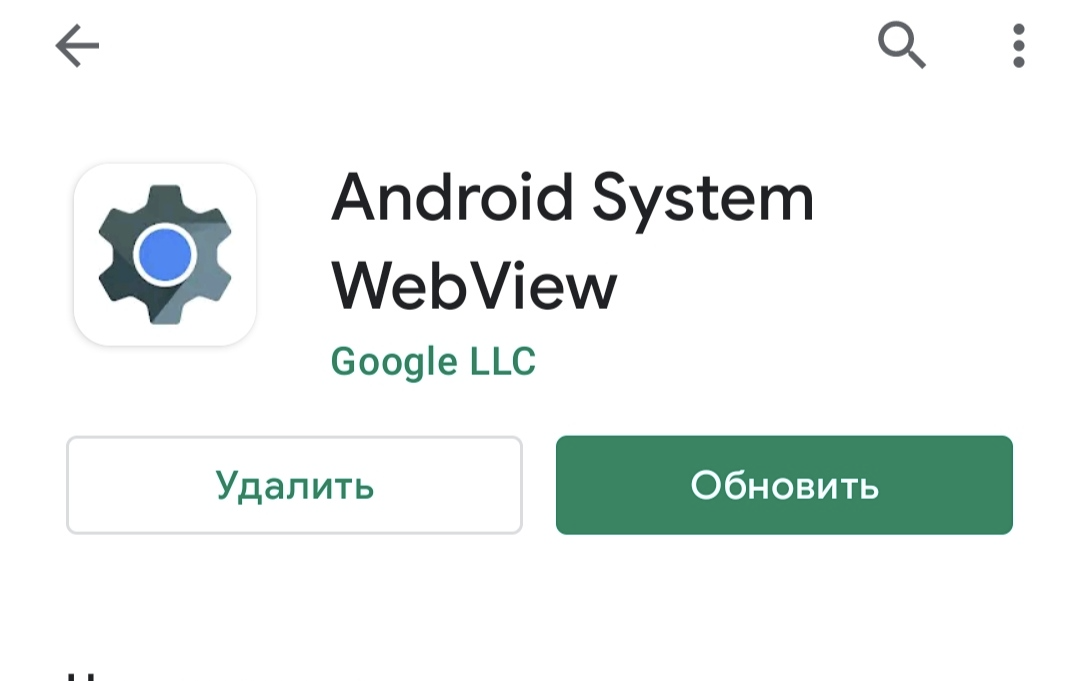
Если для приложений обновлений нет (такое тоже может быть), то просто удаляем оба приложения. Android System WebView и Google Chrome. Нажимая удалить, соглашаемся с тем, что системное приложение удалено быть не может. Системное приложение удалено не будет, но будут удалены все обновления к нему. Таким образом, приложение сбросится к заводским настройкам и это то что нужно. После этих процедур проверяем работоспособность приложение.
Если это не помогло, то пробуем варианты ниже.
Что значит ошибка android process acore?
Практически всегда причиной проблемы является попытка несколькими приложениями воспользоваться одним и тем же системным инструментом. Скорее всего в телефоне установлено либо пара подобных утилит, либо одна из них работает неправильно. Очевидно, что имеют место и системные сбои Android, которые не позволяют запустить конкретный модуль.
Основные причины ошибки:
- конфликт приложений;
- неправильно сохраненные данные приложений;
- некорректная работа ;
- проблема в самом сервисе;
- несовместимость программы с операционной системой;
- сбои в обновлении Android или некорректная прошивка;
- недостаточно места в памяти;
- повреждение системы вирусами;
- неправильно сформированный системный кэш.
Очищаем данные и кэш программы
А теперь инструкция в случае, если ошибку вызывают другие приложения.
Очень часто причиной ошибки приложения является сбой в служебных файлах софта: данных, кэша и соответствия между ними. В подобных ситуациях требуется программу сбросить к виду только установленного устройства, попутно выполнив очистку его файлов:
- Переходим в «Настройки».
Список функций нужно прокрутить, пока не будет найден раздел «Приложения». Еще он может называться «Менеджер приложений» или «Диспетчер приложений».
Переходим в раздел «Все» в открывшемся списке с программами.
Находим в списке софт, из-за которого случился сбой. Жмем на него, чтобы перейти в свойства.
Приложение, функционирующее в фоне, необходимо остановить. Для этого жмем на соответствующую кнопку. После остановки приложения выбираем «Очистить кэш», потом жмем «Очистить данные».
Если ошибка отображается сразу в нескольких программах, то следует возвратиться к списку установленного софта и найти оставшиеся. Манипуляции первых 3 – 4 действий повторяем для каждого такого приложения.
Когда данные будут очищены для всего проблемного софта, гаджет следует перезагрузить. Ошибка после этих действия должна исчезнуть.
Если сообщение об ошибке приложения отображается постоянно, а среди этого софта присутствует системные программы, вам необходимо рассмотреть следующие метод.
Рекавери
Этот способ подойдет для более продвинутых пользователей. В каждом устройстве вход в рекавери происходит по-разному. Но в большинстве случаев это зажатие нескольких клавиш одновременно, например, кнопки включения и качельки громкости. Для того чтобы узнать, как именно ваш гаджет уходит в этот режим, просто вбейте название модели своего гаджета в интернет и допишите слово «рекавери». Далее поисковик выдаст наиболее подходящие варианты.
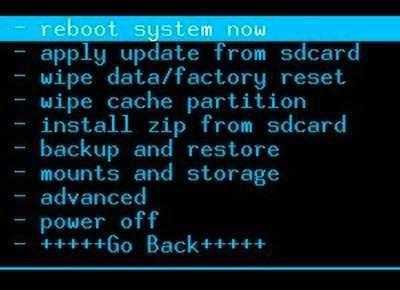
Попав в нужный режим, нужно кнопками громкости выбрать пункт wipe data\factory setting и клавишей включения подтвердить свой выбор. Все настройки гаджета будут снесены до заводских.
Замена приложения
Стандартная звонилка в Android не справляется со своей задачей или не открывается вовсе? – Зачем заниматься поиском проблемы, если можно просто установить альтернативу. Их полно по одноименному запросу в Play Market и с вероятностью в 90% подобной проблемы с ними не будет.
Удобной заменой может послужить «Контакты & Телефон – drupe» или «PixelPhone», но принципиальной разницы между представленными вариантами нет. Хотя в некоторых более удобно сгруппированы контакты, интуитивный интерфейс и больше функций редактирования профиля.
Также можно установить другое приложение времени. Введя запрос «часы» представится выбор с более десятка элементов. Они работают по несколько другому принципу, поэтому вызывать конфликты не будут, но отключение синхронизации в стандартной функции все равно нужно произвести.
Методы предупреждения ошибки
Для того чтобы не тратить время на устранение неисправности, её нужно предупредить
Для этого следует брать во внимание советы специалистов, занимающихся ремонтом и настройкой мобильных устройств. Чтобы не произошла ошибка Андроид Процесс Медиа, делать нужно несколько простых операций
Среди них можно применять такие:
|
Профилактика |
Описание |
| Периодически упорядочивать файлы, загруженные на память устройства. | Не рекомендуется хранить все данные в одной папке, так как это не только создаст дополнительные трудности при поиске, но и значительно увеличит продолжительность загрузки. |
| Регулярно удалять неизвестные и неиспользуемые приложения. | Это будет полезно не только для предупреждения ошибки, но и для вирусной безопасности устройства. |
| Установить загрузку скачиваемых приложений и файлов на внутреннюю память устройства. | . В большинстве случаев пользователи загружают всю информацию на карту памяти, что становится причиной её переполнения. Из-за этого будет постоянно увеличиваться нагрузка на операционную систему и повысится вероятность возникновения неисправности. |
| Создать во всех системных папках Android пустой файл и назвать его «.nomedia». | Это поможет исключить сканирование объёмных каталогов, что значительно снизит нагрузку на устройство. |
| Регулярно устанавливать обновления операционной системы Android. | Их создатели знают о наличии всех ошибок и стараются выпускать модернизированные версии, которые помогут избежать неисправности. |
Для того чтобы выполнить обновление Android вручную, необходимо сделать следующее:
- На устройстве открыть приложение «Настройки».
- В нижней части списка следует найти надпись «Система».
- После перехода в этот раздел осуществляют поиск пункта «О телефоне». В нём перечислена вся информация об устройстве, в том числе и о текущей версии операционной системы.
- Из предложенного списка выбирают пункт «Обновление системы».
- После его нажатия устройство самостоятельно начнёт поиск доступных для скачивания обновлений.
- Как только завершится этого процесс, появятся доступные варианты.
- Из них следует выбрать тот, который был создан позже остальных.
- Начать загрузку можно нажав на соответствующую кнопку и подтвердив выполняемое действие. Во время всего процесса нельзя отключать смартфон, поэтому следует заранее позаботиться о полной зарядке аккумулятора устройства.
Ошибка в приложении Android PM считается одной из наиболее распространённых. Однако если знать, как её устранить и выполнять все профилактические мероприятия, то можно навсегда забыть о такой проблеме.
Загрузка …
Вступление
Многие пользователи системы Android после покупки первым делом стараются рутировать своё устройство, получив для него права суперпользователя. Это позволяет значительно расширить возможности настроек системы. Вы получаете доступ к системным файлам и программам, можете изменять, удалять их, наделять смартфон или планшет функциями, которые недоступны в обычном режиме.
Получение Root-прав может принести не только пользу, но и вред
Но если рутированный аппарат попадает в руки неопытному пользователю, это может привести к тому, что он удалит что-то лишнее и нанесёт вред системе. В результате вместо улучшения работы она ухудшается, устройство тормозит, а в худшем случае — отказывается полноценно работать, выдавая различные системные ошибки. Одной из самых распространённых подобного рода ошибок является android process acore. В этой статье мы предлагаем рассмотреть, из-за чего она возникает, а также что делать, когда она мешает работе устройства.
Способ 7: сброс к заводским настройкам
Когда уже попробовали все более простые и менее радикальные методы, пришло время перейти к последнему – сбросу. Он хорош тем, что позволяет избавиться практически от всех программных сбоев, но влечет за собой потерю данных
Чтобы не потерять ничего важного, рекомендуем перенести фотографии, видео и музыку на компьютер, а также сделать синхронизацию контактов, приложений и прочего с облаком
Как сделать сброс:
- Идем в раздел «О телефоне» и касаемся активного элемента «Сброс настроек».
- Выбираем пункт «Стереть все данные» и подтверждаем действие. Остается только ждать.

На этом все, мы разобрали все известные причины ошибки android process acore и способы ее исправления. Если ваша ситуация выбивается из ряда вон, пишите нам об этом, возможно, нам удастся вам помочь.
Удаление вируса
Определив, что в ОС Android находится троян — нужно его удалить. Вероятно, что перед появлением ошибки, в системе было загружено вредоносное приложение. От него нужно избавиться в первую очередь. Выясните, что это за программа, поискав ее по дате установки. Для этого:
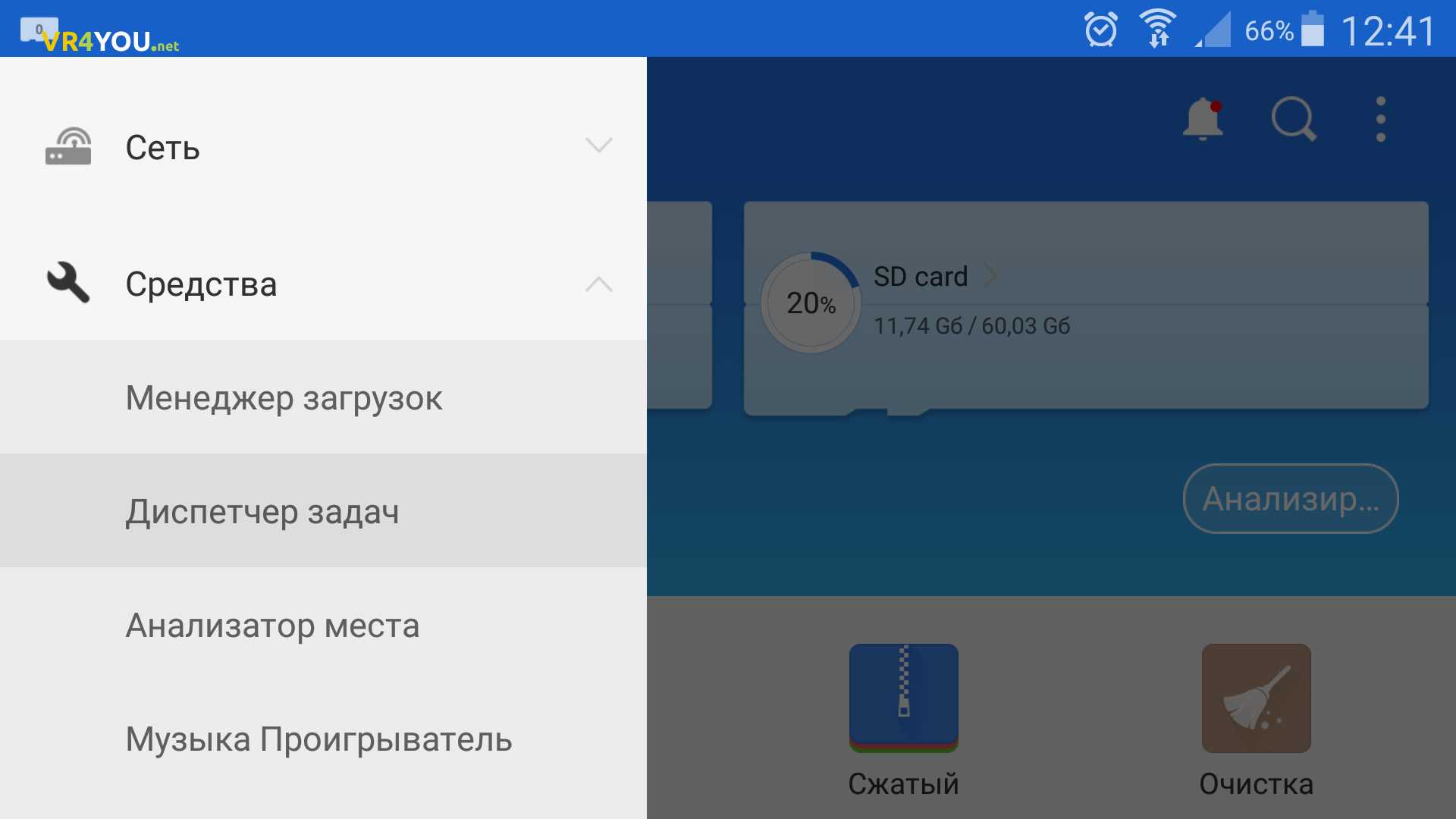
P.S. Всем читателям удачи
, и пусть ваш Android помощник всегда остается исправным!
Разрабатывая новые версии Андроид, программисты всегда стараются сделать операционную систему более стабильной, плавной, интуитивной. Однако несмотря на старания разработчиков, ошибки в работе ПО встречаются от версии к версии, причём чем старше устройство и древнее на нём установлен Андроид – тем ошибок больше. Каждая ошибка, возникающая при работе устройства, имеет как причины, так и способы её решения. Давайте разберём наиболее распространённые ошибки и методы их исправления.
Навигация по записи:
Резюме:
Если вдруг у вас возникла ошибка всех приложений на андроид «com android systemUI произошла ошибка», то попробуйте вышеуказанные методы. Любое неправильно выполненное самостоятельное действие в процессе восстановления устройства может привести к необратимым последствиям, включая поломку вашего смартфона. А Tenorshare ReiBoot for Android предлагает всего за пару кликов выполнить действия по устранению системных ошибок с пошаговыми инструкциями. Tenorshare ReiBoot for Android сможет помочь вам в исправлении более 50 системных проблем андроида. Скачайте и установите программу прямо сейчас, чтобы устранить ошибку «com android systemUI».
Как исправить нумерованные сбои в приложении Сервисы Google Play
При возникновении ошибок в приложении Google разработчики предусмотрели различные коды, которые помогут пользователям быстро понять, почему произошел сбой.
Ошибка 11
Исправить неполадку можно следующим образом:
- Открыть «Параметры».
- Перейти в «Приложения и уведомления».
- В списке выбрать «Google» и открыть окно программы.
- Нажать на «Очистить кэш» и «Удалить данные».
Сбой 24, 101, 498, 505 и 919
Данные сбои свидетельствуют о том, что недостаточно пространства на системном диске. Устранить их можно следующим образом:
- Скачать программу из Play Market «CCleaner».
- Принять лицензионное и пользовательское соглашение.
- Дать разрешение приложению на доступ к системному разделу диска.
- На главном экране нажать «Сканирование» и «Далее».
- После анализа активировать кнопку «Очистить».
Обратите внимание! После удаления лишнего мусора (временных файлов, дампа, кэша) проблема будет решена
Сбой 24
Ошибка 403
Проблему решить достаточно просто — с помощью очистки кэша браузера и сервисов Google Play.
Инструкция по очистке кэша браузера:
- Открыть браузер Google и вызвать меню «Настройки», кликнув по изображению трех точек в правом верхнем углу экрана.
- В меню найти пункт «История».
- Во всплывающем окне отметить чекбокс «Изображения и другие файлы, сохраненные в кэше».
- Нажать «Удалить данные» и перезагрузить смартфон.
Ошибка 491
Неисправность решается следующим образом:
- Открыть «Настройки» и перейти в «Аккаунты».
- Выбрать нужную учетную запись и нажать «Удалить».
- Перезагрузить смартфон и заново создать профиль.
К сведению! Если произошел сбой 492, неисправность заключается в ошибке в среде программирования Dalvik. Она устраняется путем очистки кэша сервисов Google и Google Play.
Сбой загрузки сервера RH-01
Ошибка может вылетать при загрузке и обновлении приложений, а также во время использования мобильной передачи данных:
- Открыть Play Market и вызвать боковое меню.
- Перейти в «Настройки» и открыть вкладку «Скачивание приложений».
- Отметить чекбокс «Любая сеть».
Сбой 926 и 927
Инструкция для исправления:
- Открыть «Приложения и уведомления».
- В списке выбрать «Загрузки».
- Перейти в окно программного обеспечения и нажать «Очистить кэш».
Сбой 927
Ошибка сервисов Google Play чаще всего возникает, когда пользователь удалил какой-либо компонент. Обычно чтобы устранить неисправность достаточно выполнить очистку кэша. Если никакой из методов не решил проблему, то стоит воспользоваться радикальным способом и сбросить смартфон до заводских настроек.
Как устранить ошибки приложений на Android
Теперь, когда мы рассмотрели некоторые из наиболее распространенных типов ошибок на Android, давайте изучим советы по их устранению.
Проверьте совместимость смартфона
Первое, что вы должны сделать, столкнувшись с ошибкой при работе программы на Android, – это проверить, совместимо ли ваше устройство с ним.
Некоторые приложения требуют определенной конфигураций оборудования или программного обеспечения для правильной работы.
Если ваше устройство не соответствует требованиям, потребуется обновить прошивку, если она доступна или найти альтернативное приложение, которое работает на вашем устройстве.
Узнать о требованиях совместимости возможно в магазине Google Play.
Для этого откройте карточку программы, которую вы установили и которая работает нестабильно, после чего найдите раздел «Описание».
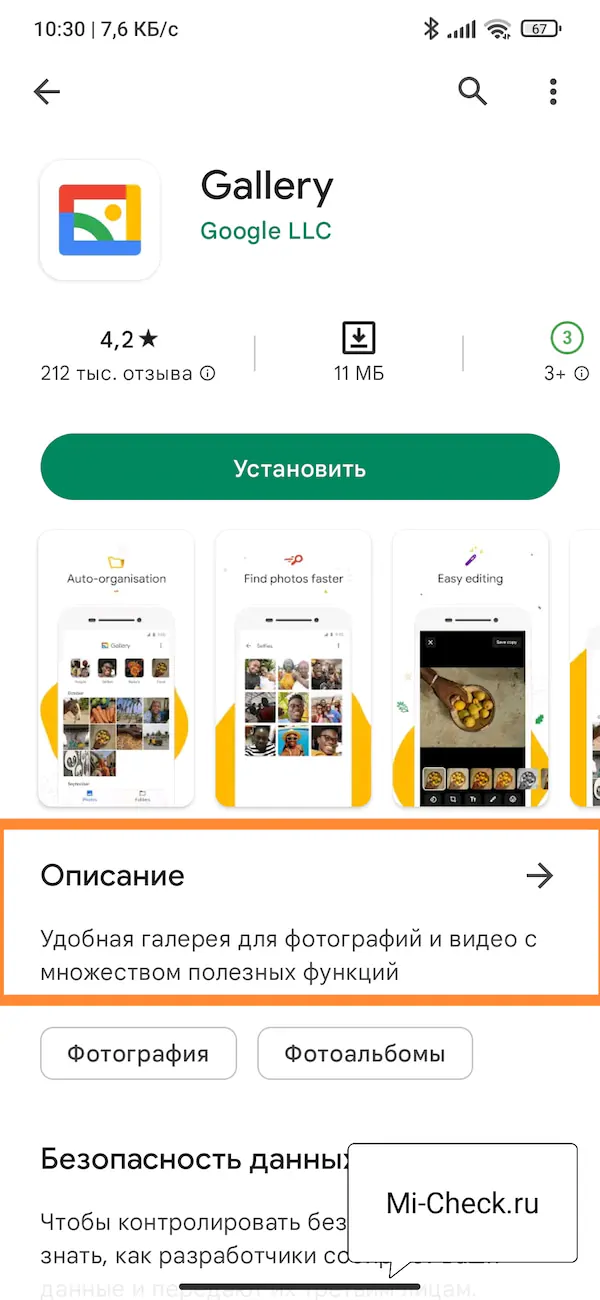
«Совместимость с вашими устройствами»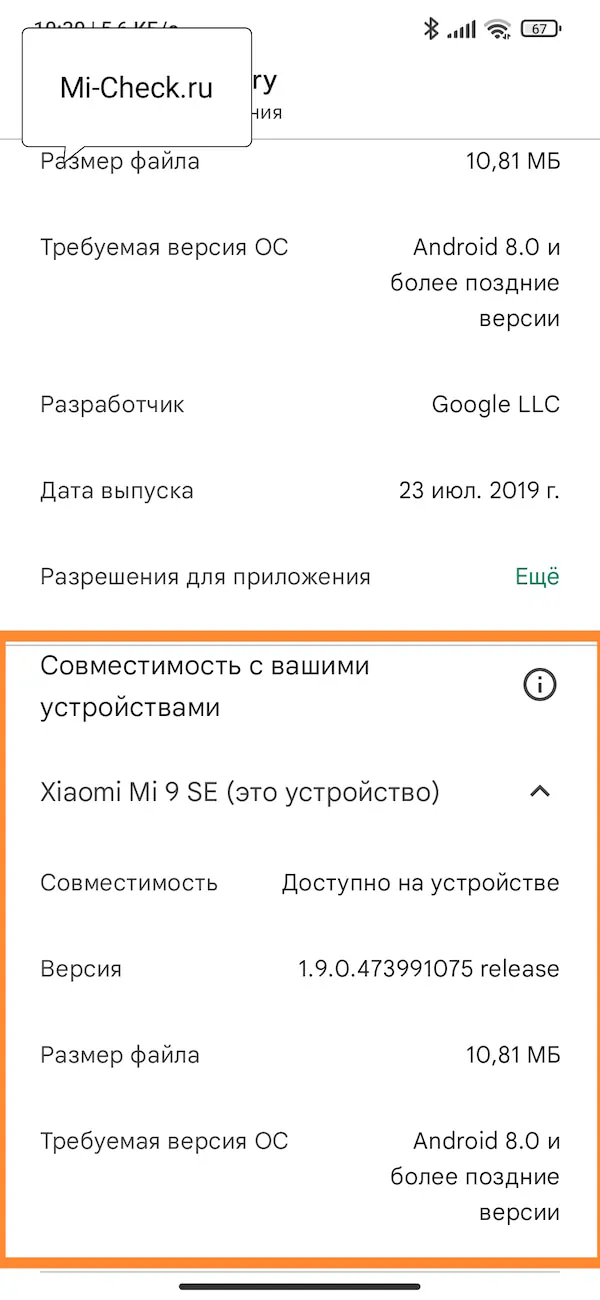
«Совместимость»«Доступно на устройстве»
Если вы видите иной статус, вероятно, эта программа будет работать с ошибками на смартфоне.
Очистить кэш и данные приложения
Очистка кэша и данных приложения помогает исправить многие ошибки на Android.
В кэше хранятся временные данные, а в данных – настройки и некоторые личные данные пользователя, которые используются в программе.
Очистка и того, и другого может помочь устранить такие проблемы, как сбои, зависания и другие.
Чтобы очистить кэш программы откройте общие настройки Xiaomi, найдите строку «Приложения».
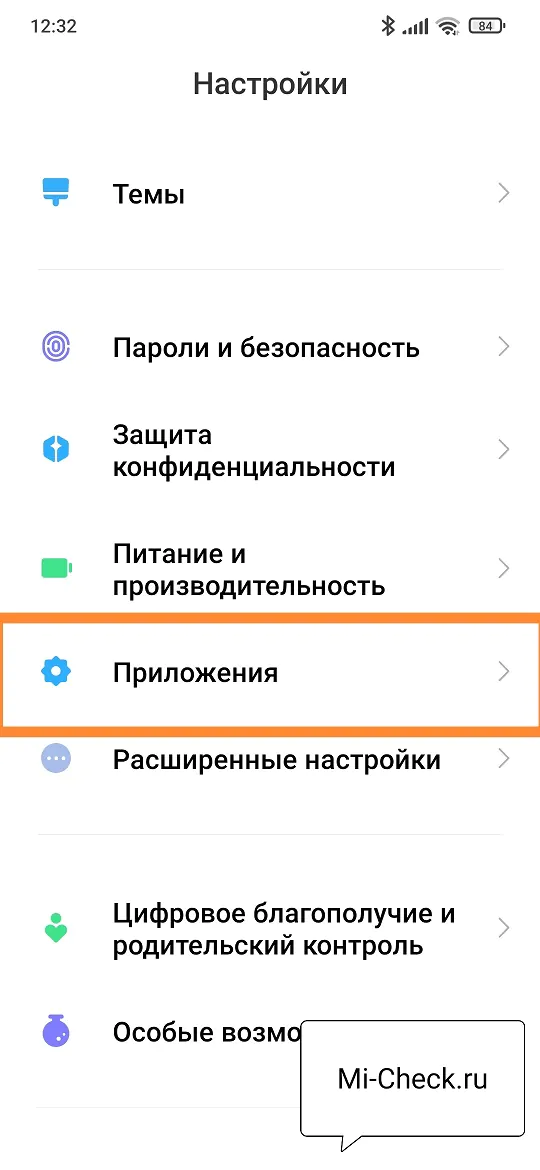
«Все приложения»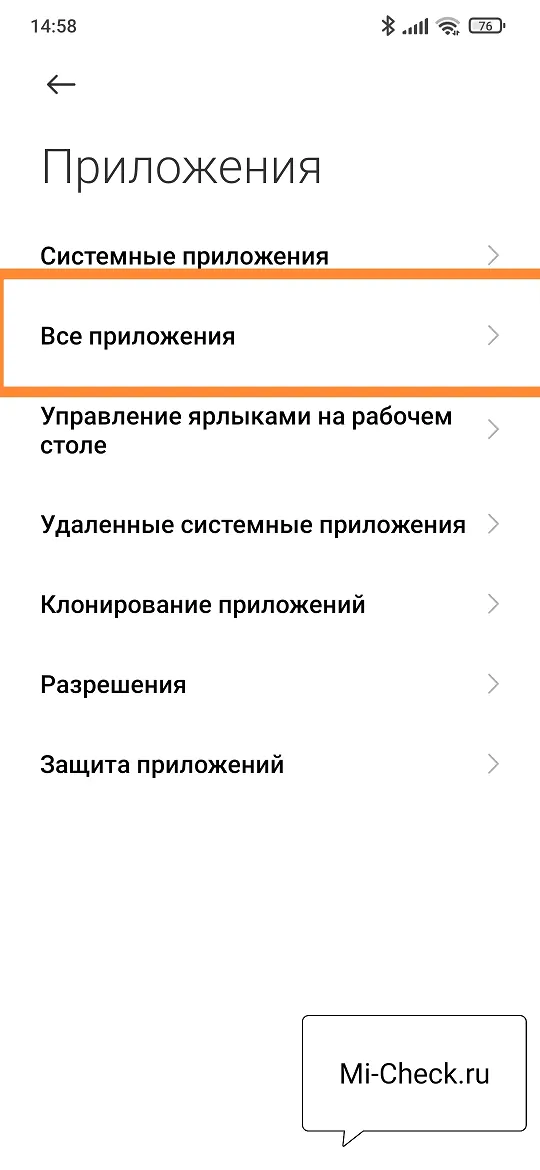
«Очистить»«Очистить кэш»«Очистить всё»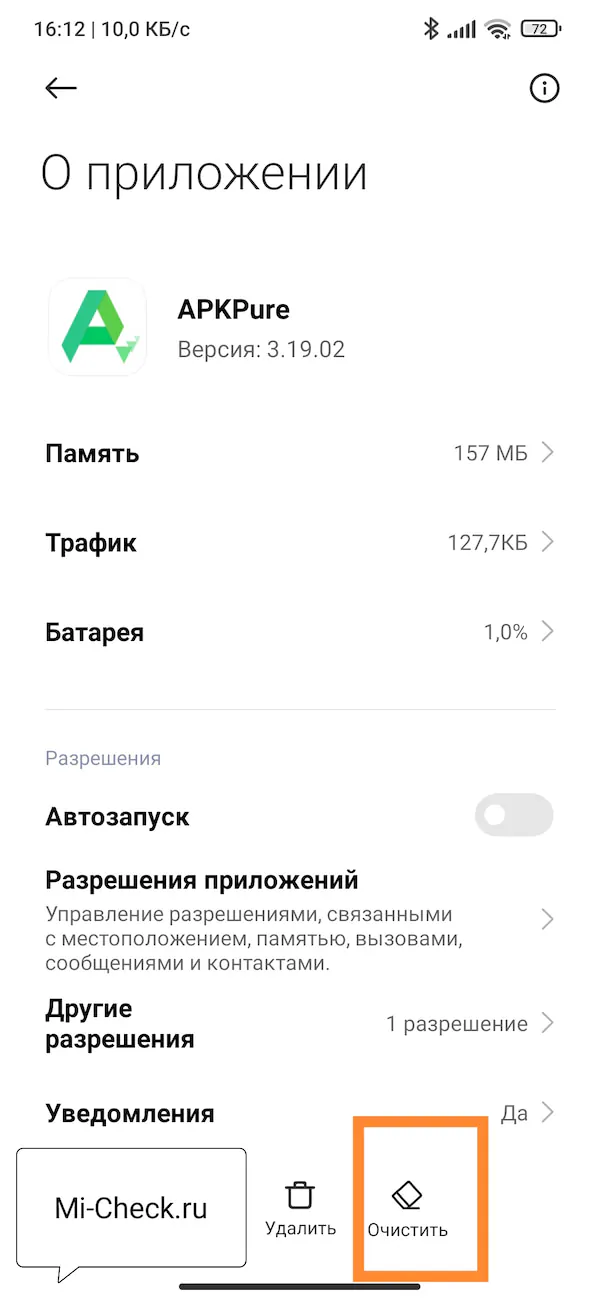
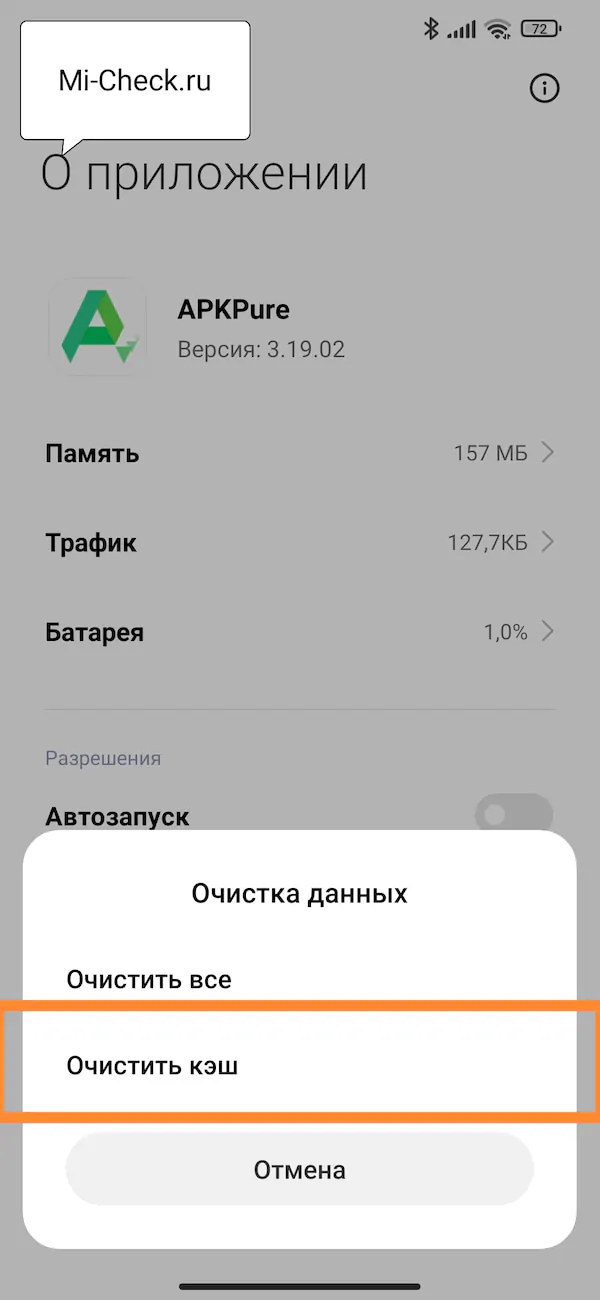
Если сбои продолжаются, вернитесь в меню и нажмите «Очистить всё», после чего вновь протестируйте её функционал.
Обновляйте приложения и телефон Xiaomi
Обновление программного обеспечения и устройства помогает предотвратить ошибки в их функционировании.
Разработчики часто выпускают обновления с исправлением ошибок, повышением производительности и добавлением новых функций.
Чтобы проверить наличие обновлений для программы, перейдите в Google Play Store.
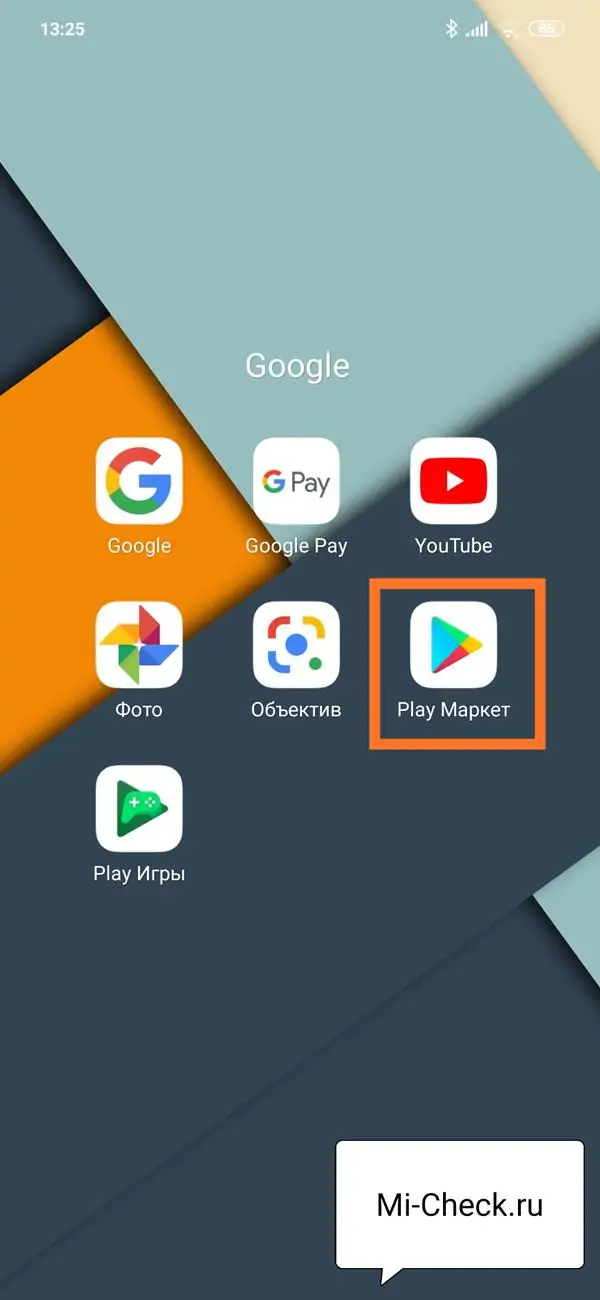
«Аватар»«Управление приложениями и устройством»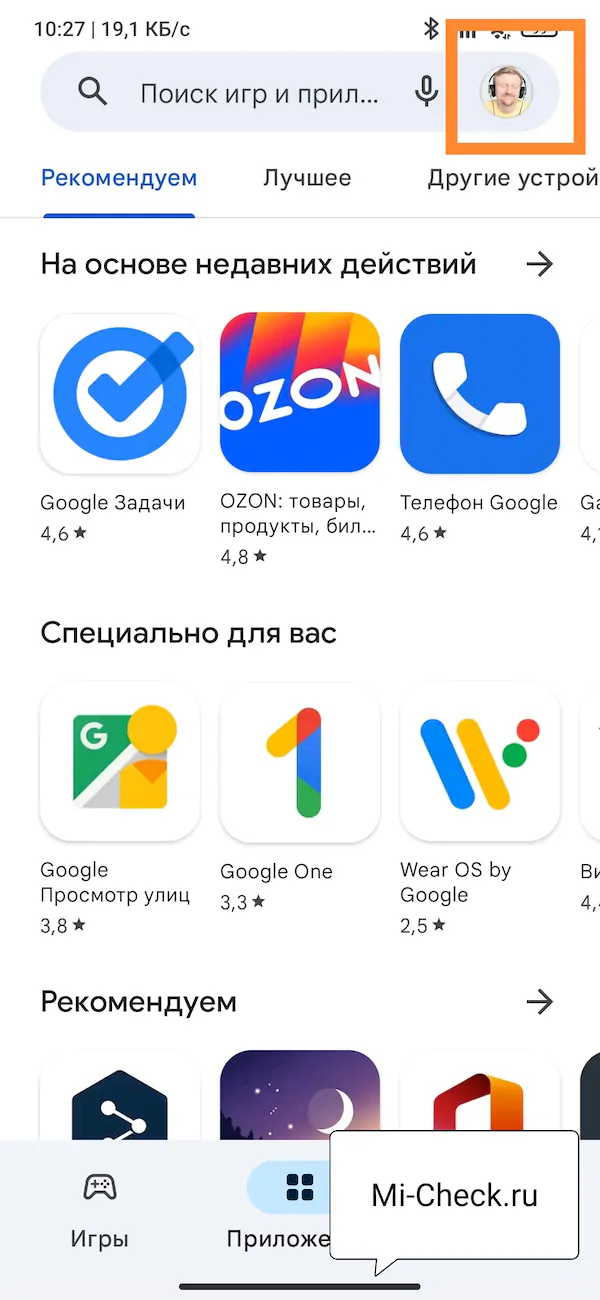
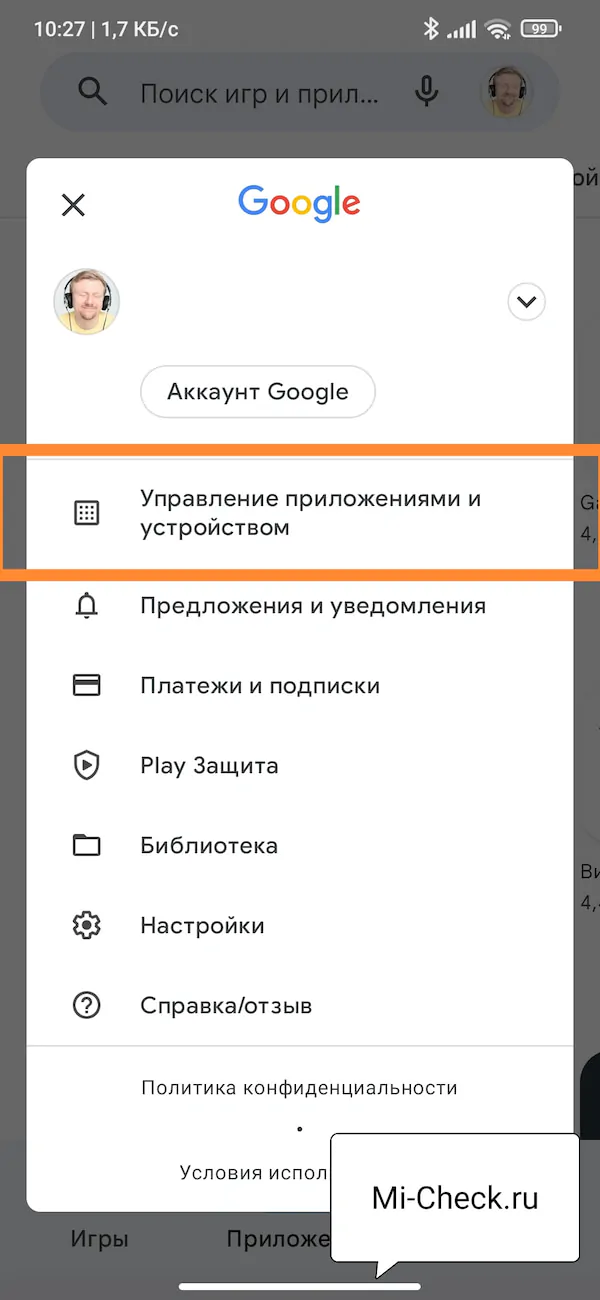
«Доступны обновления»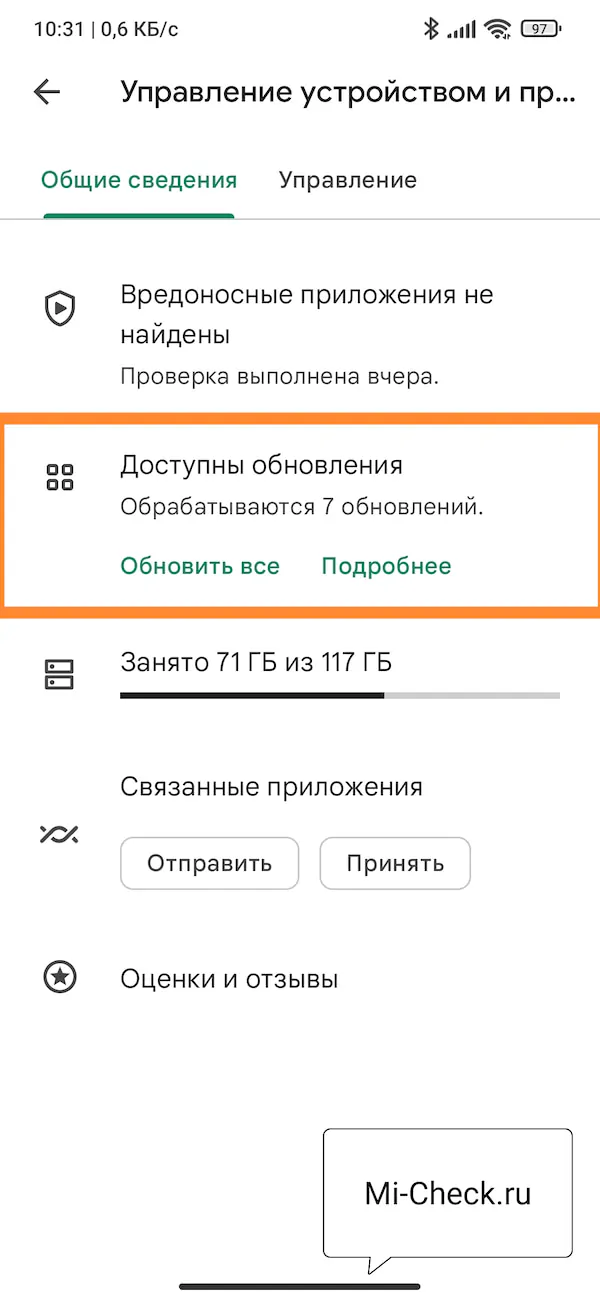
«Обновить»
Чтобы проверить наличие обновлений системы и прошивки, перейдите в общие настройки Xiaomi, после чего выберите пункт «О телефоне».
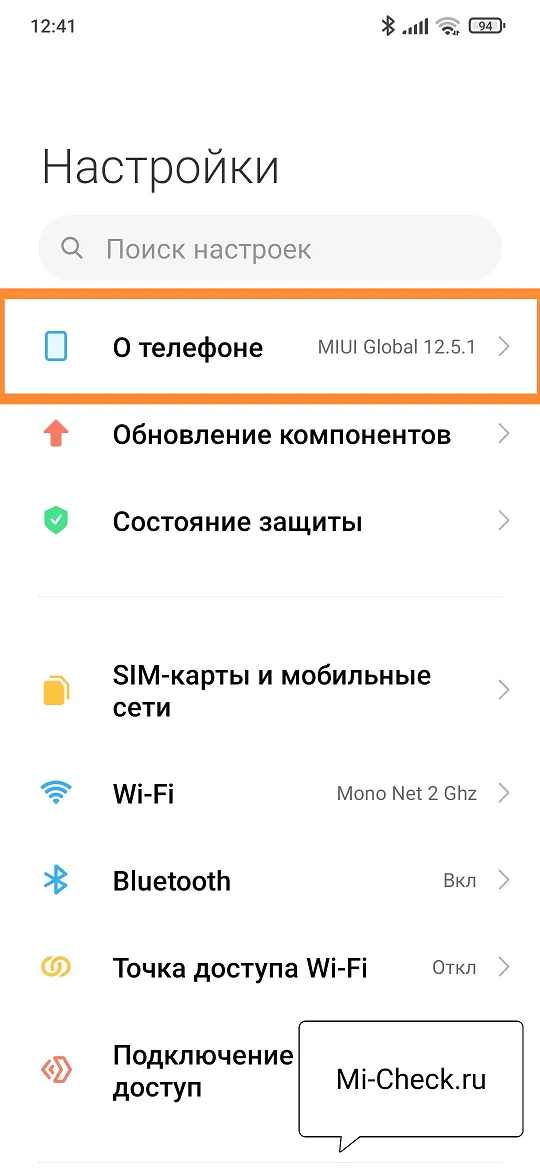
«Версия MIUI»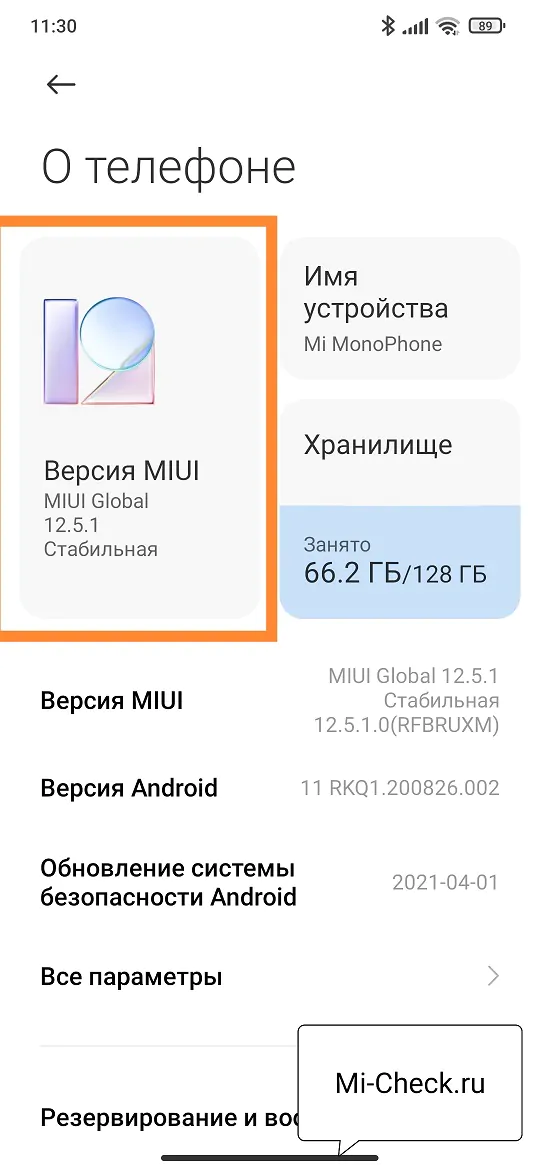
«Проверить обновления»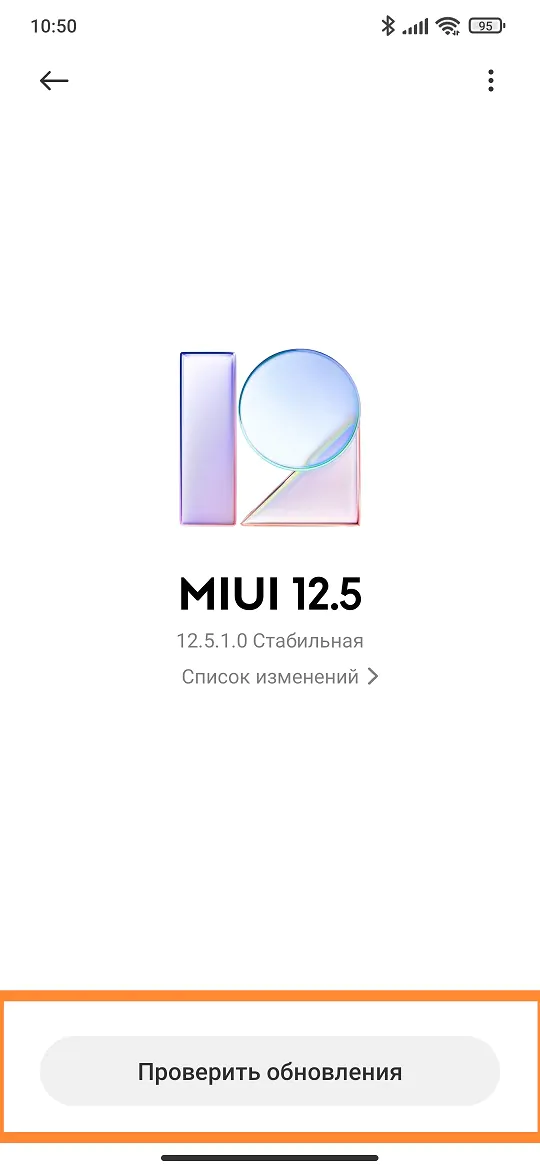
Переустановите приложение
Если очистка кэша и данных, обновления, а также проверка совместимости не помогли решить проблему, попробуйте удалить и переустановить приложение.
Это помогает устранить такие проблемы, как поврежденные файлы или отсутствующие данные.
Чтобы удалить приложение найдите его иконку на рабочем столе и держите нажатие на ней две секунды. После этого появится всплывающее меню, одним из пунктов которого будет «Удалить».
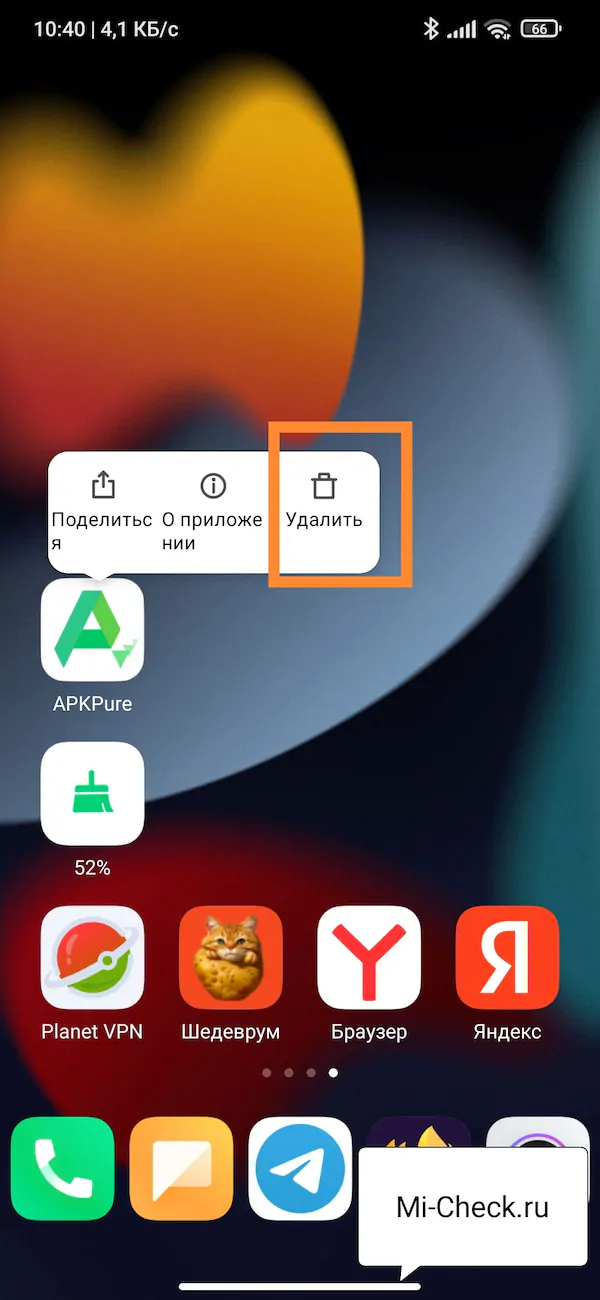
«Безопасность»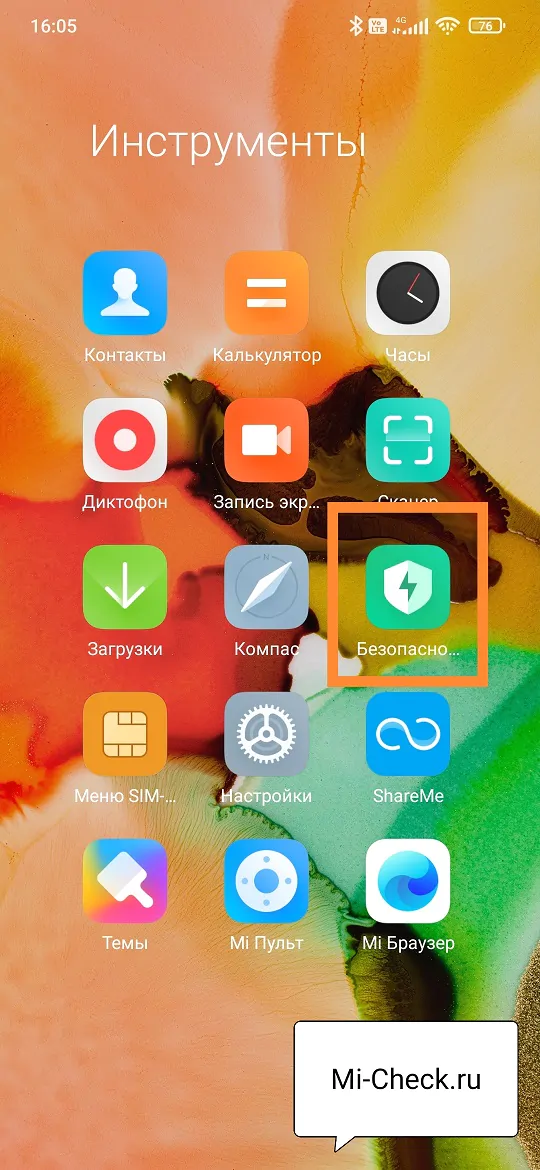
«Очистка»«Очистить»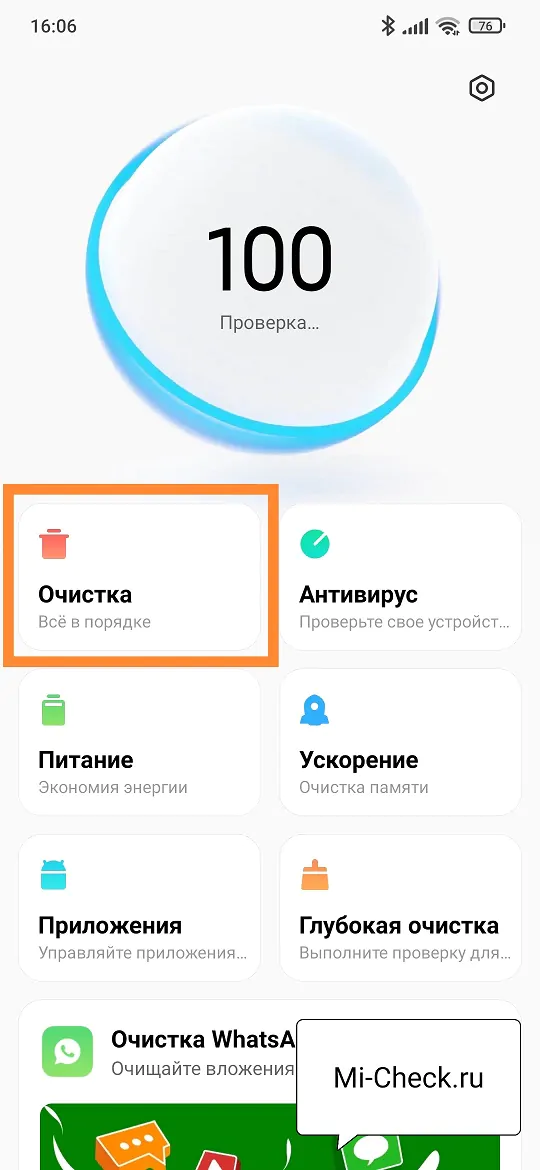
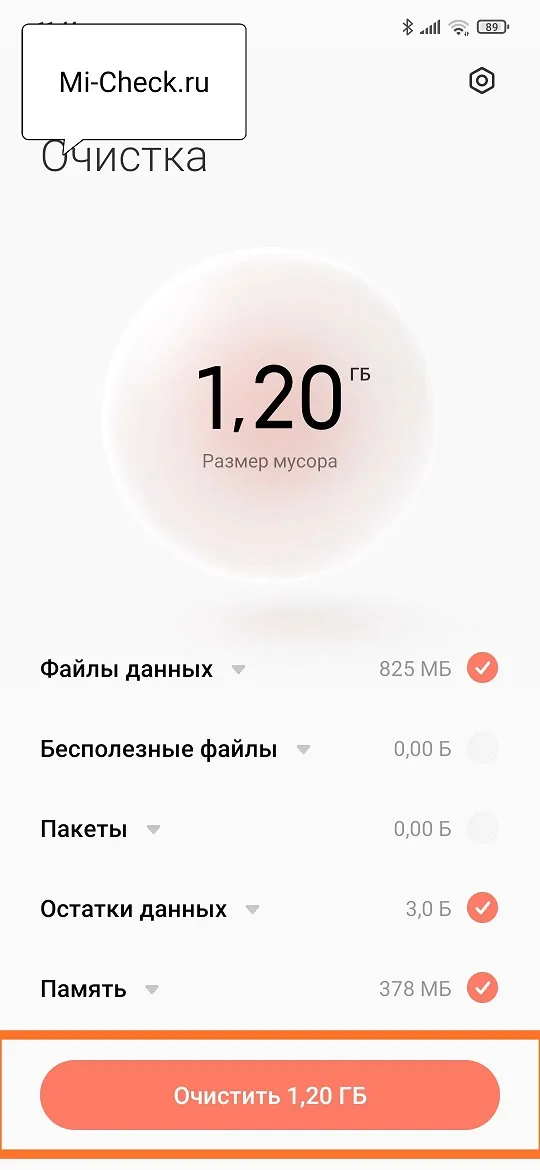
«Установить»
Сброс телефона к заводскому состоянию
Если ничего не помогает, попробуйте сбросить настройки телефона до заводских.
Внимание: это приведет к удалению всех данных и настроек смартфона, поэтому перед этим обязательно сделайте резервную копию важных данных.
Чтобы выполнить сброс войдите в общие настройки, найдите меню «О телефоне».
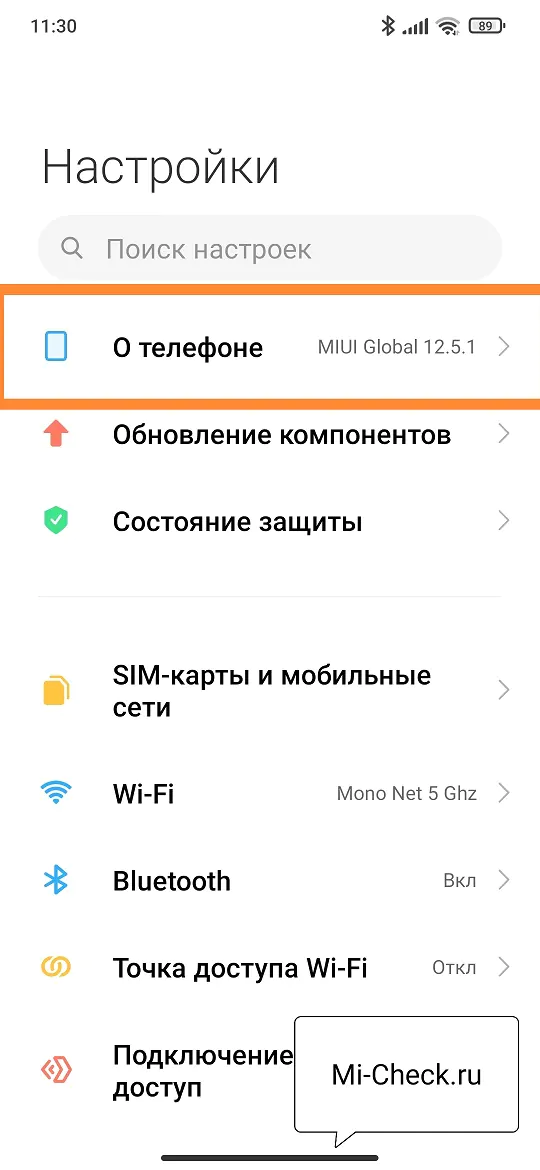
«Сброс настроек»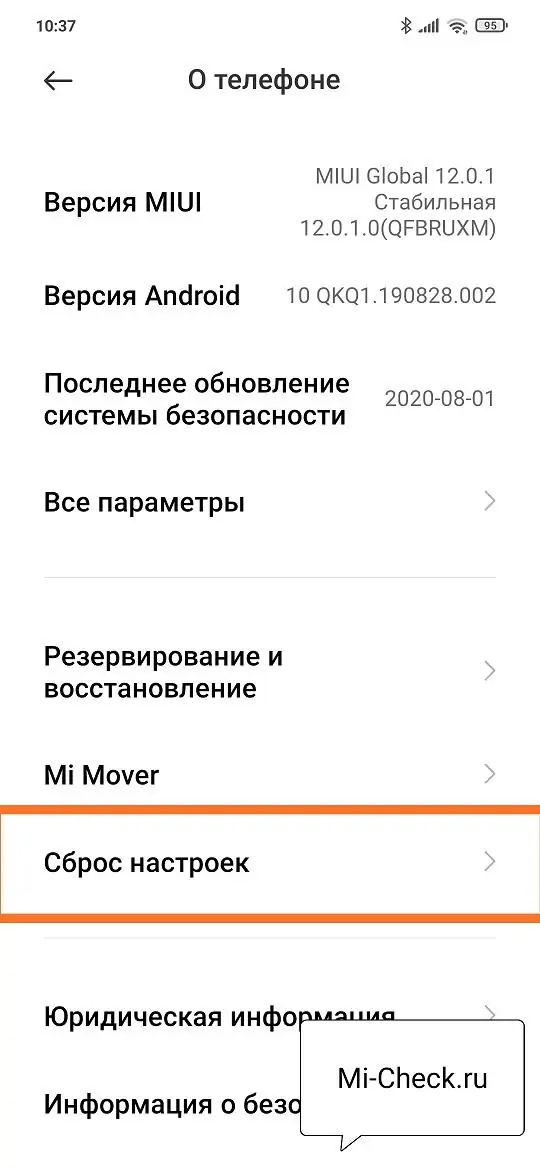
«Стереть все данные»
Как восстановить работоспособность программного обеспечения
Многие пользователи смартфонов под управлением операционной системы Android задаются вопросом, что делать, если в приложении Сервисы Google Play произошла ошибка, как исправить ее. Для восстановления работоспособности нужно воспользоваться несколькими методами: выполнить откат до прежней версии, почистить кэш, удалить данные основных настроек или создать новую учетную запись.
Сбои при обновлении
Часто владельцы смартфонов на андроид жалуются, что появляется ошибка обновления сервисов. Она может возникнуть в следующих случаях:
- повреждение кэша и данных;
- нестабильное интернет-соединение;
- на системном диске недостаточно свободного места для установки;
- разработчики выпустили последний апдейт, который изначально содержал ошибки в программном коде.
Для решения проблемы нужно удалить последнее обновление и выполнить откат до прежней версии:
- Открыть меню приложений и выбрать системные «Настройки».
- Перейти в «Приложения и уведомления».
- В списке установленного программного обеспечения найти сервисы Гугл.
- Открыть окно программы и в правом верхнем углу экрана вызвать контекстное меню путем нажатия на изображение в виде трех точек.
- Активировать опцию «Удалить обновления».
- После этого зайти в Play Market и заново обновить ПО.
Очистка кэша и удаление данных
Инструкция:
- Перейти в меню приложений и открыть системные «Настройки».
- Выбрать пункт «Приложения и уведомления».
- В представленном списке найти программное обеспечение «Сервисы Google Play».
- Открыть окно приложения и активировать опцию «Очистить кэш» и «Удалить данные».
Ошибки авторизации в учетной записи
Если телефон выдает ошибку сервисов Гугл Плей, то стоит удалить старый и создать новый аккаунт. Удаление выполняется по следующему принципу:
- Открыть «Настройки» и перейти к пункту «Аккаунты».
- Выбрать учетную запись.
- В нижней части экрана на панели инструментов нажать «Удалить».
Добавить новую учетную запись можно следующим образом:
- Открыть «Настройки» и выбрать раздел «Аккаунты».
- В пункте «Пользователи и аккаунты» нажать на кнопку «Добавить».
- В списке выбрать «Google». Начнется процесс проверки и отправки данных на сервер.
- В нижней части экрана активировать кнопку «Создать аккаунт».
- В контекстном меню выбрать «Для себя».
- Ввести имя и фамилию. Затем указать общие сведения: дату рождения и пол.
- Выбрать адрес электронной почты или создать новый.
- Ввести номер мобильного телефона (нужен для отправки кода доступа) и настроить резервный адрес почты.
- Настроить синхронизацию аккаунта и телефона.
Важно! В конце останется ввести код доступа и создать пароль, состоящий из 8 символов
Удаление и создание нового аккаунта
Другие возможные ошибки
Если выскакивает ошибка служб Гугл, а остальные способы не помогают решить проблему, стоит сделать сброс до заводских настроек:
- Открыть системные «Настройки».
- Пролистать список до пункта «Система».
- Найти раздел «Сброс» и активировать опцию «Сброс всех настроек».
- Начнется процесс перезагрузки и восстановления файлов и параметров системы в исходное состояние.
Обратите внимание! В некоторых случаях, когда наблюдаются нарушения в работе основных служб, а на экране начинает выскакивать сообщение об ошибке, следует проверить смартфон на наличие вирусов. Признаками вредоносной активности на телефоне являются следующие факторы:
Признаками вредоносной активности на телефоне являются следующие факторы:
- быстрая разрядка батареи или зарядка происходит наполовину;
- самопроизвольное выключение телефона;
- переадресация на сторонние сайты;
- со счета телефона или банковской карты списываются деньги;
- ошибки в приложениях и некорректное отображение интерфейса программной оболочки.
Для решения проблемы необходимо воспользоваться мобильной антивирусной утилитой Dr.Web Light:
- Скачать программное обеспечение через Play Market.
- Принять лицензионное соглашение и предоставить доступ приложению к системным разделам диска.
- В главном окне выбрать «Сканер» и нажать «Полная проверка».
- Начнется процесс сканирования. Время загрузки будет зависеть от объема внутреннего накопителя.
- По окончанию процесса необходимо удалить выявленные угрозы и перезагрузить смартфон.
Dr.Web Light
Если постоянно начинает выскакивать ошибка служб Гугл, это значит, что нужно настроить правильное отображение даты:
- Открыть «Настройки» и перейти к пункту «Система».
- В разделе выбрать «Дата и время».
- Активировать ползунок «Автоматическая настройка по сети».
Почему появляется ошибка в приложении com.android.phone
Прежде чем выяснить, как исправить ошибку Android, если она произошла в приложении телефона, нужно ознакомиться с основными причинами ее появления. Провоцирующих факторов достаточно много, например, нарушение системных файлов или наполненность оперативной и внутренней памяти гаджета.
Основные причины, по которым в работе программы происходит сбой:
- В приложении «Телефон» переполнен кэш, что способствует возникновению системных конфликтов.
- Программный код приложения может быть поврежден пользователем в результате неправильной эксплуатации девайса.
- Поражение операционной системы вирусами и прочими вредоносными компонентами.
- Приложение «Телефон» может быть несовместимо с любым сторонним приложением или программой, установленной извне.
В зависимости от провоцирующего фактора, используются разные способы решения проблемы. Начинать рекомендуется от простых методов к сложным.
Обратите внимание! Если ни один из простых способов устранения ошибки не оказался эффективным, рекомендуется провести откат системы до заводских конфигураций
Исправление ошибки путем сброса настроек на установленных приложениях
Если вы не знаете, что именно привело к сбою в работе мобильного устройства, лучше всего начинать с простых мер и постепенно двигаться к более сложным. Поэтому первым действием, которое следует предпринять, является просмотр установленных приложений и очистка данных на проблемной программе.
Рассмотрим самый распространенный случай, когда сообщение «Произошла неожиданная остановка системного процесса android process acore» выбивает при работе с утилитой «Контакты»:
После выполнения этих действий программа «Контакты» должна функционировать в нормальном режиме. Однако все данные из телефонной книги удалятся. Останутся только записи, сохраненные на SIM карте. Чтобы предотвратить полное стирание номеров, перед очисткой нужно сделать бэкап контактов:
Если сбой не позволяет войти в настройки программы «Контакты», записать backup можно с помощью ПК через утилиту MyPhoneExplorer или воспользоваться синхронизацией с облачным хранилищем Google.
При возникновении ошибки android process acore в работе календаря или Hangouts первым делом следует открыть его настройки и посмотреть, включен ли данный сервис. Если он отключен, нажмите «Включить» и перезагрузите девайс.
Подобный сбой также может повлиять на работу Wi-Fi модуля. В данном случае требуется последовательно удалять все приложения, которые используют беспроводную сеть. Это могут быть Skype, Share Link, SuperBeam и т.п. После стирания каждой программы нужно смотреть, пропала ли неисправность.


























